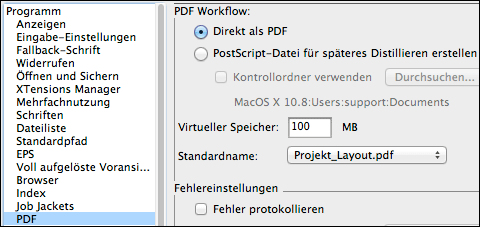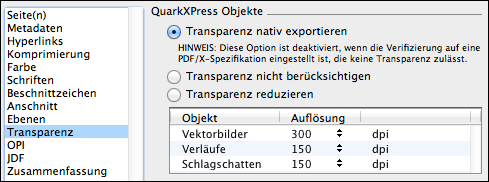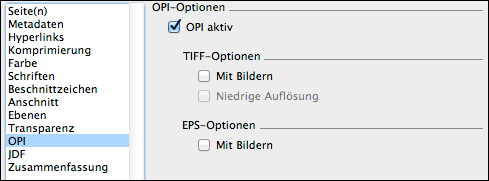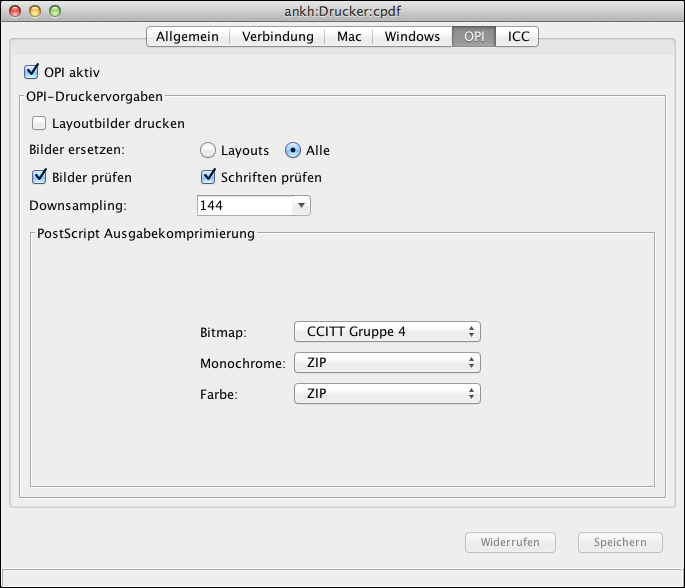11 PDF-nativer OPI-Workflow
HELIOS ImageServer ist als zuverlässige, farbtreue und schnelle Lösung für OPI-Workflows bekannt. Nähere Informationen über OPI-Workflows finden Sie im ImageServer Handbuch. Alle klassischen OPI-Workflows verwenden die Druckfunktion von Layoutprogrammen (z. B. InDesign), um eine PostScript Ausgabe mit OPI-Referenzen zu erzeugen. Diese OPI-Referenzen fungieren als Platzhalter für hochaufgelöste Bilder. Um ein vollaufgelöstes Dokument zu erhalten, z. B. für die Erzeugung einer Druckplatte, werden die OPI-Referenzen in der PostScript-Ausgabe aufgelöst, d. h. durch hochaufgelöste Bilder ersetzt. Diese aufgelöste PostScript-Ausgabe wird dann in Überfüllungs-, Ausschieß- oder Rasterlösungen weiterverarbeitet.
Die Idee hinter PDF HandShakes PDF-nativem OPI ist die Verwendung der PDF-Exportfunktion in InDesign oder QuarkXPress1 anstelle einer PostScript-Ausgabe mit OPI-Referenzen. Wie oben bereits beschrieben, werden die OPI-Referenzen in der PDF-Datei aufgelöst, d. h. durch hochaufgelöste Bilder ersetzt. Das Ergebnis ist ein neues PDF-Dokument, welches die hochaufgelösten Bilder enthält. Das Kommandozeilenprogramm „pdfresolve“ (siehe 6.7 „pdfresolve“) stellt die OPI-Bildersetzung für PDF-Dokumente zur Verfügung. Diese Funktionalität kann auch zusammen mit einem überwachten Ordner und dem Script Server Beispielskript „pdfresolve.pl“ verwendet werden.
Weitere Einzelheiten zum Script Server und dem Beispielskript „pdfresolve.pl“ finden Sie im ImageServer Handbuch. Dieser Workflow kommt ohne PostScript Dokumente und Umwandlungen von PDF nach PostScript aus. Die Entwicklung von „pdfresolve“ folgt dem derzeitigen Trend, PostScript im Workflow durch PDF zu ersetzen.
Ein großer Vorteil bei der Verwendung von PDF anstelle von PostScript ist, dass es vielfältige Optionen und Möglichkeiten bietet, die zwar in PDF, jedoch nicht in PostScript nutzbar sind. In einem klassischen, PostScript-basierten OPI-Workflow können viele wertvolle Informationen wie Transparenzen, ICC-Profile, PDF/X-Ausgabe, Metadaten sowie Überfüllungen nicht in das Dokument eingebunden werden. Es ist sehr schwierig, diese Informationen, die häufig – sind sie erst einmal irgendwo im Workflow untergegangen – für immer verschwunden sind, anderswo abzulegen. Ein weiterer großer Vorteil von PDF gegenüber PostScript ist, dass Programme, mit denen sich PDF-Dokumente betrachten lassen, für viele Plattformen zur Verfügung stehen, wohingegen eine akkurate Sichtprüfung von PostScript-Dokumenten in der Druckvorstufe eine nicht ganz einfache und mit hohen Softwarekosten verbundene Aufgabe ist.
11.1 Dateiformate für PDF-natives OPI
Es lassen sich sowohl hochaufgelöste Bilder als auch Layoutbilder platzieren. Wenn Sie die Layoutbilder über ImageServer erzeugen, können Sie festlegen, ob sie EPSF- oder TIFF-Layoutbilder haben möchten. Wir raten davon ab, hochaufgelöste Bilder zum Platzieren zu verwenden und stattdessen in einem PDF-nativen OPI-Workflow ausschließlich TIFF-Layoutbilder zu benutzen. Sie können die (empfohlene) Erzeugung von TIFF-Layouts erzwingen, indem Sie hochaufgelöste Originalbilder in einen Ordner in einem HELIOS Volume kopieren, dessen Name auf „%t“ endet (siehe auch das Kapitel „Festlegen von ordnerspezifischen OPI-Einstellungen“ im ImageServer Handbuch).
Warum ist es von Vorteil, Layoutbilder statt der hochaufgelösten Originalbilder zu platzieren? Zuallererst sind Layouts fast immer viel kleiner als ihre hochaufgelösten Originale, wodurch die Produktion in einem Netzwerk begrenzter Bandbreite erst ermöglicht bzw. merklich beschleunigt wird. Das ist also der Hauptgrund für OPI.
Warum TIFF- statt EPSF-Layouts? Die derzeitigen Versionen von InDesign oder QuarkXPress (bis Version 9) betten die Mac Datei-ID von hochaufgelösten Bildern nicht in die exportierten PDF-Dokumente ein, wenn sie EPSF-Layouts platziert haben. Des Weiteren erzeugt ImageServer TIFF- und EPSF-Layouts von hochaufgelösten Bildern mit Beschneidungspfad und behält diesen bei, während z. B. InDesign den Beschneidungspfad nur bei der Verwendung von TIFF-Layouts in die exportierten PDF-Dokumente kopiert. „pdfresolve“ fügt während der OPI-Bildersetzung auch keine Beschneidungspfade in das PDF-Dokument ein. Daher gehen Beschneidungspfade bei Verwendung von EPSF-Layouts im PDF-nativen OPI-Workflow verloren.
Die Präferenz PDFNativeWorkflow (siehe Kapitel 13.1 „Globale PDF-Präferenzen“) erzwingt die Erzeugung von Layouts, die sich für einen PDF-nativen Workflow eignen. Aus vektorbasierten EPS-Bildern werden EPS-Layoutbilder erzeugt, auch wenn durch Setzen von ordnerspezifischen Optionen eigentlich TIFF-Layoutbilder erzeugt werden müssten.
11.2 PDF exportieren
11.2.1 InDesign
Wenn Sie ein InDesign-Dokument geöffnet haben und es als PDF für einen PDF-nativen OPI-Workflow exportieren möchten, müssen Sie im Dialog “PDF exportieren” bestimmte Optionen angeben.
Möchten Sie von Transparenzfunktionen (z. B. Schlagschatten)
in InDesign Gebrauch machen, müssen Sie Acrobat 5 (PDF 1.4)
oder höher aus dem Aufklappmenü Kompatibilität (Abb. 11.1)
im Abschnitt „Allgemein“ des Dialogs „Adobe PDF exportieren“ wählen.
Frühere PDF Versionen unterstützen keine Transparenzen.
- Hinweis:
-
Die Option
Bilddaten auf Rahmen beschneidenim Abschnitt „Komprimierung“ muss aktiviert sein.
Wenn Sie – wie empfohlen – ausschließlich TIFF-Layoutdateien verwenden, müssen Sie die Option
Für OPI auslassen für Bitmap-Bilder im Abschnitt „Erweitert“ des Dialogs
PDF exportieren aktivieren (Abb. 11.2):
Möchten Sie trotz der beschriebenen Nachteile EPSF-Layouts verwenden, müssen Sie die Option
EPS hier ebenfalls aktivieren.
11.2.2 QuarkXPress (bis Version 9)
Zuerst sollten Sie die Option Direkt als PDF in den „PDF
Workflow“-Vorgaben von QuarkXPress (Abb. 11.3) aktivieren.
Wenn Sie ein Dokument als PDF für einen PDF-nativen OPI-Workflow exportieren möchten, müssen Sie im Dialog “Als PDF exportieren” bestimmte Optionen angeben.
Möchten Sie von Transparenzfunktionen (z. B. Schlagschatten)
Gebrauch machen, müssen Sie im Abschnitt „QuarkXPress Objekte“ die Option
Transparenz nativ exportieren wählen (Abb. 11.4).
Wenn Sie – wie empfohlen – ausschließlich TIFF-Layoutdateien verwenden, müssen Sie die Option
Mit Bildern im Abschnitt „TIFF-Optionen“ deaktiviert lassen (Abb. 11.5):
11.3 „pdfresolve“ über die Warteschlange konfigurieren
Grundsätzlich übernimmt „pdfresolve“ alle OPI-Optionen von der ausgewählten
Druckerwarteschlange. Zusätzliche Kommandozeilen-Optionen überschreiben dabei
die Einstellungen von der Druckerwarteschlange, welche in HELIOS Admin gesetzt
werden können. Es gibt jedoch zwei Optionen in „pdfresolve“, die nur auf der
Kommandozeile angegeben werden können und nicht in HELIOS Admin: Die Option
TagReplacedImages sowie die Optionen zur JPEG-2000-Komprimierung
von ersetzten Bildern. Mehr Information zu den Kommandozeilen-Optionen von
„pdfresolve“ finden Sie in Kapitel 6.7 „pdfresolve“. Hier ist ein kurzer
Überblick der Option TagReplacedImages:
| TagReplacedImages | FALSE | TRUE |
|---|---|---|
| Kein Druckerprofil angegeben | Keine Farbanpassung, kein Verknüpfen ersetzter Bilder mit Profilen | Keine Farbanpassung, Verknüpfen ersetzter Bilder mit Bildprofilen |
| Druckerprofil angegeben | Farbanpassung, kein Verknüpfen ersetzter Bilder mit Profilen | Farbanpassung, Verknüpfen ersetzter Bilder mit Drucker- oder Proofprofilen |
Die Verwendung von „pdfresolve“ mit den Einstellungen verschiedener Druckerwarteschlangen erlaubt es Ihnen auf einfache Weise, PDF-Dokumente für einen großen Einsatzbereich zu erstellen, und das alles aus nur einer von InDesign oder QuarkXPress exportierten PDF-Datei:

11.3.1 Downsampling und Komprimierung
Bei PDF-nativem OPI mit großen hochaufgelösten Bildern ist es von Vorteil, für die genutzte Warteschlange Downsampling und Ausgabekomprimierung zu verwenden. Die Dateigröße aufgelöster PDF-Dokumente kann so um 50% und mehr reduziert werden und damit die Druck- oder andere Verarbeitungszeiten beträchtlich verringern. Diese Optionen lassen sich in HELIOS Admin einfach setzen (Abb. 11.6):

-
Wählen Sie in den HELIOS Admin Druckereinstellungen die Registerkarte
OPIund aus dem AufklappmenüDownsamplingeinen Wert, auf den Objekte im PDF, die diesen überschreiten, heruntergerechnet werden.

-
Sie können ebenfalls eine Ausgabekomprimierung aus den Menüs
Bitmap,MonochromeundFarbewählen.
Es empfehlen sich verlustfreie Komprimierungsverfahren wie z. B. „ZIP“ oder „CCITT Group 4“.
11.3.2 „Hot Folder“-Konfiguration
Lesen Sie bitte im ImageServer Handbuch nach, wie der Script Server konfiguriert wird und wie Sie das Beispielskript „pdfresolve.pl“ am besten nutzen, um einen „Hot Folder“ für PDF-natives OPI einzurichten.
11.4 Einschränkungen
Als hochaufgelöste Originalbilder werden nur Pixelbilder sowie PDF-Dokumente unterstützt. Objektbasierte EPSF-Dokumente werden nicht unterstützt
Bei der Verwendung von EPSF-Layouts ist die Bildsuche von hochaufgelösten Bildern eingeschränkt und Beschneidungspfad-Informationen sowie Transparenzen gehen verloren, siehe oben
Schließlich müssen alle PDF-Dokumente gerastert werden, z. B. für die Erstellung einer Druckplatte. Alle derzeitigen RIP-Lösungen können PDF-Dokumente, die Transparenzen enthalten, rastern. Alternativ können Sie Adobe Acrobat Professional benutzen, um PDF-Dokumente, die Transparenzen enthalten, zu drucken und die Transparenzen zu reduzieren
11.5 Entferntes PDF-natives OPI
Der Grundgedanke von entferntem PDF-nativen OPI ist:
TIFF-Layoutbilder aus hochaufgelösten Bildern, die auf dem Server, auf dem ImageServer und PDF HandShake installiert sind, zu erzeugen
Den Designern nur die Layoutbilder zu schicken, z. B. über das Internet und HELIOS WebShare
Designer platzieren diese Layoutbilder in InDesign-Dokumenten und exportieren das Dokument als PDF (Option
Für OPI auslassen)Designer schicken die exportierten PDF-Dokumente zurück auf den Server, z. B. über das Internet und HELIOS WebShare
Die exportierten PDF-Dokumente werden über „Hot Folder“, die für PDF-natives OPI konfiguriert sind, für die verschiedensten Anwendungsbereiche aufgelöst, z. B. für die Erstellung von Offset-Druckplatten oder die Veröffentlichung im Web
- 1 QuarkXpress 3-9